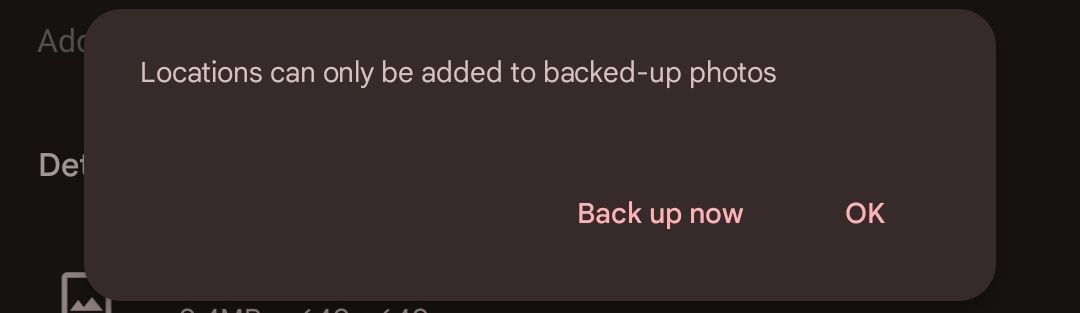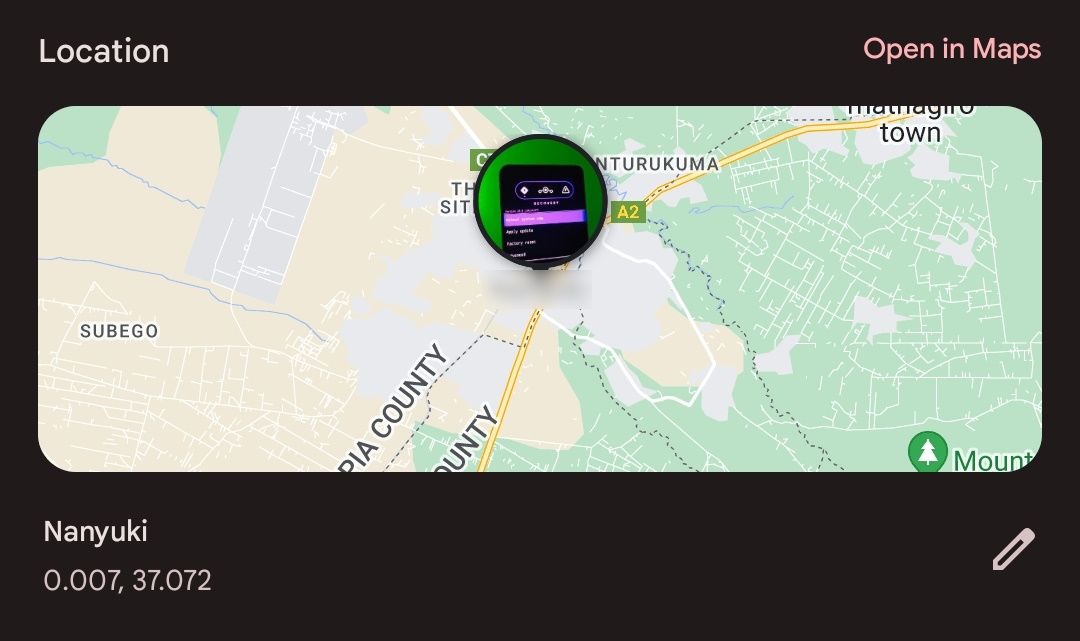Les données de localisation sont essentielles dans les photos et les vidéos, car elles vous permettent de savoir où elles ont été prises et de créer des albums en fonction de l’endroit où le contenu a été filmé. Cependant, à moins que vous n’ayez explicitement autorisé l’application Appareil photo de votre appareil à ajouter des informations de localisation à vos images, ces informations ne seront pas sauvegardées.
Heureusement, il existe une solution. Voyons comment ajouter manuellement des informations de localisation à une image ou à une vidéo à l’aide de l’application Google Photos sur Android.
Ajouter des détails de localisation à des images ou des vidéos dans Google Photos
Google Photos est sans aucun doute l’une des meilleures applications de gestion de photos sur Android. Elle fournit une plateforme complète tout-en-un pour vous aider à stocker, partager, afficher et modifier des photos et des vidéos. Cette application est préinstallée sur la plupart des appareils Android en tant qu’application de galerie par défaut. Si ce n’est pas le cas, vous pouvez la télécharger gratuitement sur le Google Play Store.
Avant de commencer le guide, il est bon de noter que cette méthode d’ajout de données de localisation ne s’applique qu’aux images et vidéos que vous avez déjà sauvegardées à l’aide de Google Photos. Par conséquent, sauvegardez d’abord la photo ou la vidéo sur Google Photos si vous ne l’avez pas encore fait.
- Lancez l’application Google Photos, puis recherchez et ouvrez l’image ou la vidéo à laquelle vous souhaitez ajouter des informations de localisation.
- Tapez sur le menu à trois points dans le coin supérieur droit de l’application Photos pour ouvrir l’interface utilisateur. Détails de l’image ou de la vidéo. Vous pouvez également balayer la photo ou la vidéo vers le haut pour obtenir le même résultat.
- Faites défiler la page jusqu’à la partie inférieure et appuyez sur le bouton Ajouter un lieu option.
- Sur la page suivante, saisissez l’emplacement souhaité dans l’invite de recherche et choisissez le bon emplacement parmi les résultats qui s’affichent.
3 Images
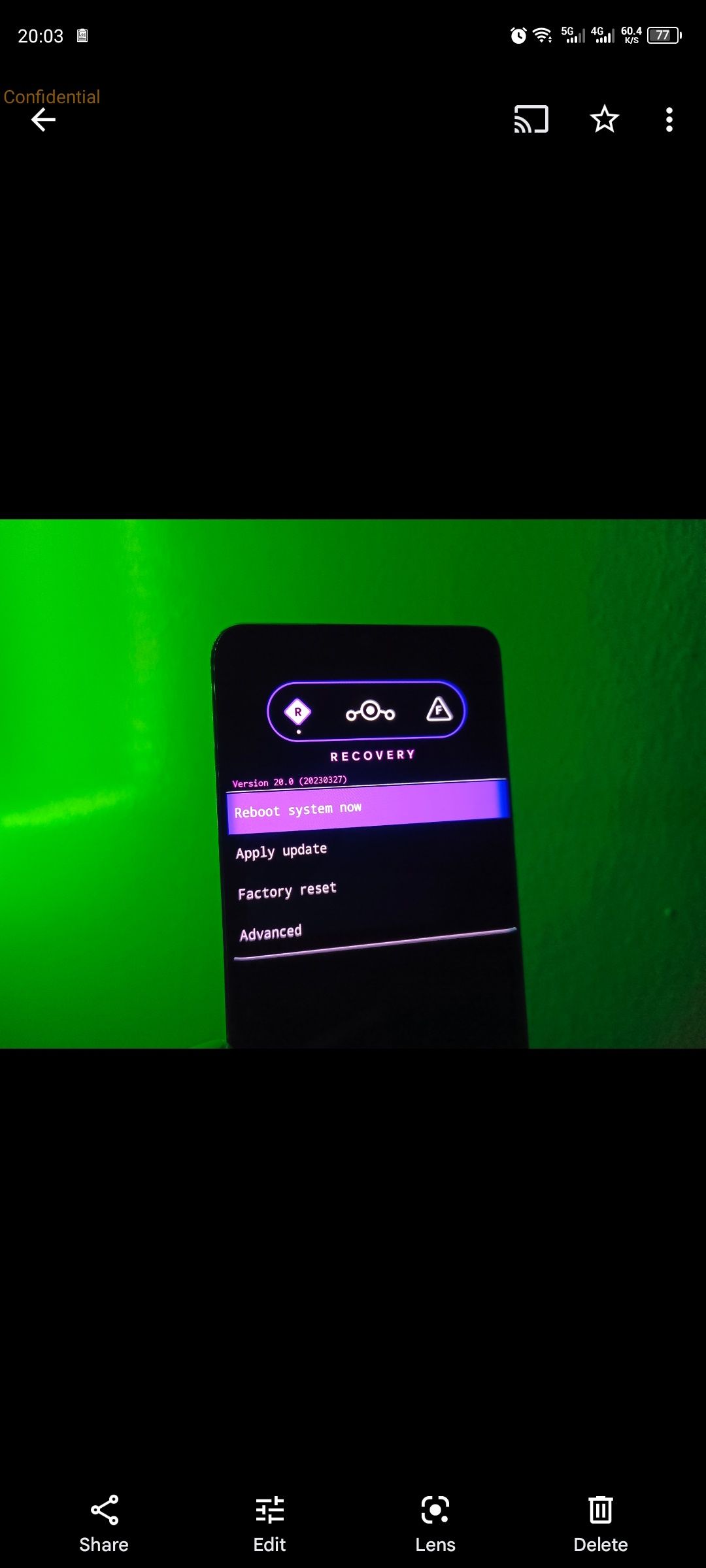
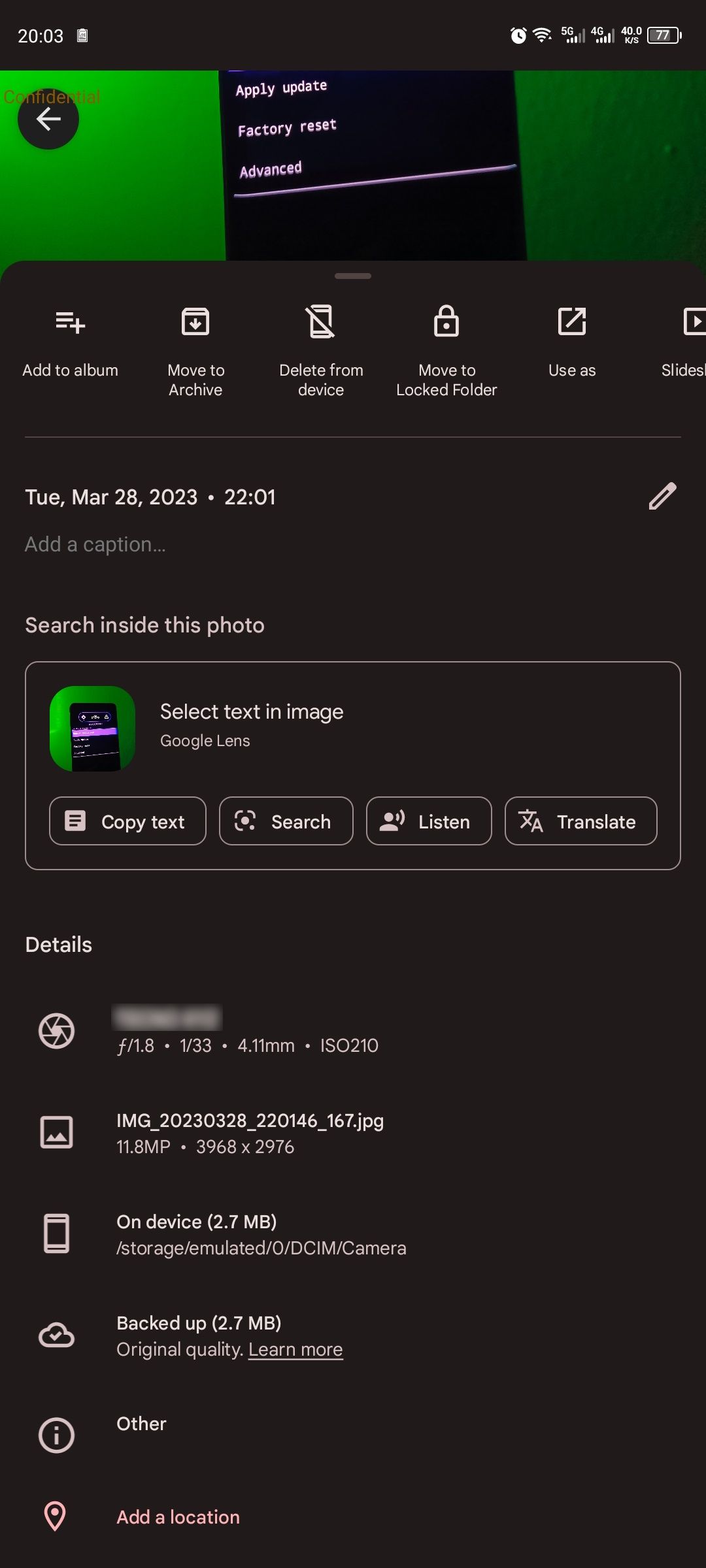
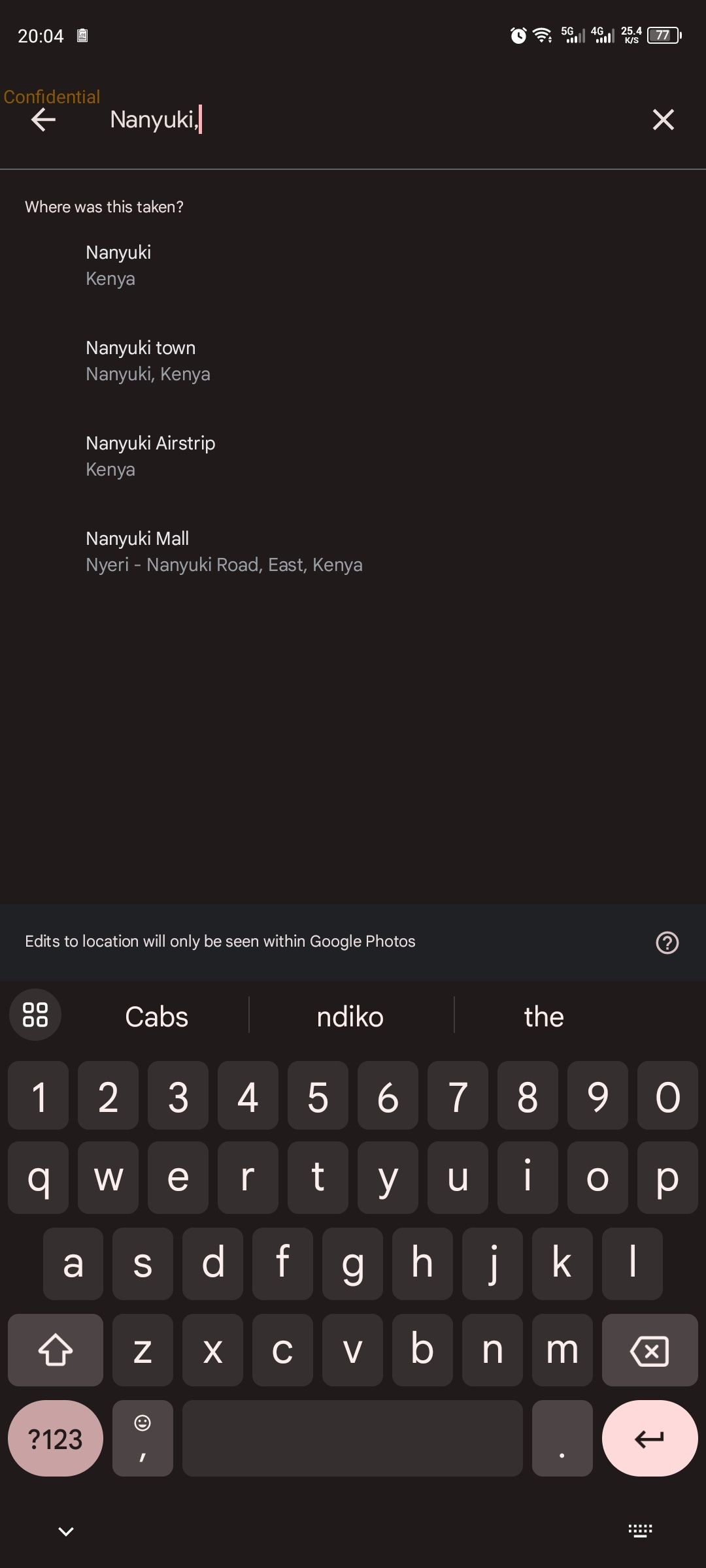
Et c’est ainsi que vous avez ajouté des informations de localisation à votre photo ou vidéo. Pour confirmer, vous trouverez une nouvelle section de carte dans les détails. Si vous souhaitez modifier l’emplacement, appuyez sur l’icône en forme de crayon en bas à droite de la section de carte et continuez à rechercher l’emplacement de votre choix sur la carte.
L’ajout de données de localisation sur Google Photos est un jeu d’enfant
Comme nous l’avons vu, l’ajout de données de localisation aux photos est une tâche simple. Bien que cela vous permette de mieux organiser vos vidéos et vos images, il est essentiel de respecter votre vie privée lorsque vous partagez des photos contenant des informations de localisation. Par conséquent, lorsque la confidentialité devient un sujet de préoccupation, envisagez de supprimer les données de localisation des vidéos et des images avant de les partager.